Tilbudsregisteret
Vis -
Ordre/Faktura - Tilbudsregistrering ![]()
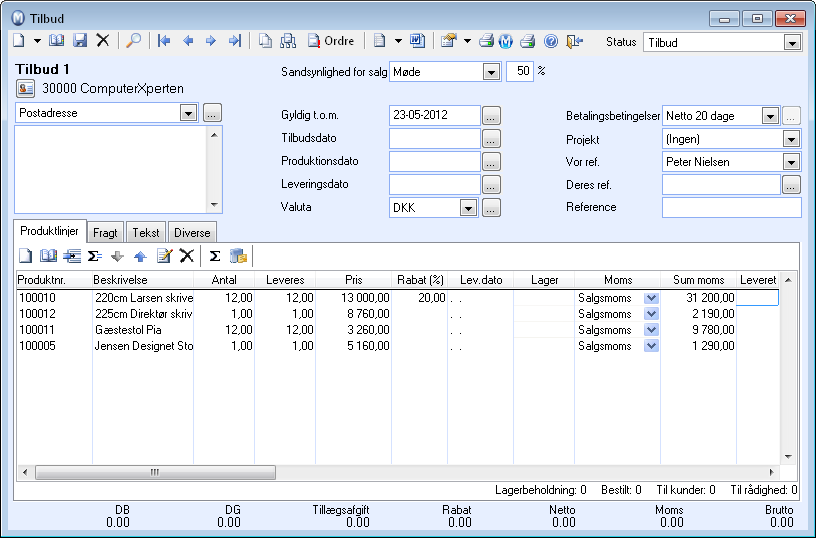
Læs mere i Vigtige værktøjer i skærmbillederne for information om knapperne på værktøjslinjen.
![]() Kopier: Starter Guide til kopiering af Tilbud, ordre og faktura.
Kopier: Starter Guide til kopiering af Tilbud, ordre og faktura.
![]() Ordrehierarki:
Ordrehierarki-knappen giver et hierarkisk overblik over ordrer/tilbud
med fakturanummer/kreditnotanummer.
Ordrehierarki:
Ordrehierarki-knappen giver et hierarkisk overblik over ordrer/tilbud
med fakturanummer/kreditnotanummer.
![]() Effektuering:
Overfører (effektuerer) tilbud ved at oprette ordrer.
Effektuering:
Overfører (effektuerer) tilbud ved at oprette ordrer.
![]() Opret aktiviteter: Vælg
i rullelisten om du vil Ring til kontakt eller Sende e-mail til kontakt.
En aktivitet tilknyttet tilbuddet vil blive oprettet.
Opret aktiviteter: Vælg
i rullelisten om du vil Ring til kontakt eller Sende e-mail til kontakt.
En aktivitet tilknyttet tilbuddet vil blive oprettet.
![]() Avancerede tilbudsudskrifter:
Hvis tilbudsudskrifterne overføres til Microsoft Word kan du senere redigere
dem her. Knappen giver adgang til de dokumenter, som er knyttet til tilbuddet.
Dette giver nemt og hurtig adgang til de dokumenter i dokumentlisten,
som er knyttet til lige netop dette tilbud.
Avancerede tilbudsudskrifter:
Hvis tilbudsudskrifterne overføres til Microsoft Word kan du senere redigere
dem her. Knappen giver adgang til de dokumenter, som er knyttet til tilbuddet.
Dette giver nemt og hurtig adgang til de dokumenter i dokumentlisten,
som er knyttet til lige netop dette tilbud.
![]() Brugerindstillinger: Åbner brugerindstillinger for Tilbud. Brug pileknappen til at åbne Firmaindstillinger for Tilbud/Ordre/Faktura.
Brugerindstillinger: Åbner brugerindstillinger for Tilbud. Brug pileknappen til at åbne Firmaindstillinger for Tilbud/Ordre/Faktura.
![]() Udskriv: Tilbuddene kan udskrives på 3 forskellige dokumentformularer, og
sendes til printer, e-mail, telefax, overføres til Microsoft Office Word
eller til visning på skærm. Hvis du har installeret et PDF-program, kan
tilbuddet også overføres til en fil i PDF-format.
Udskriv: Tilbuddene kan udskrives på 3 forskellige dokumentformularer, og
sendes til printer, e-mail, telefax, overføres til Microsoft Office Word
eller til visning på skærm. Hvis du har installeret et PDF-program, kan
tilbuddet også overføres til en fil i PDF-format.
Status: Tilbuddet flyttes mellem forskellige underregistre afhængigt af videre behandling. Du kan bevæge dig mellem forskellige underregistre ved hjælp af rullelisten øverst i højre hjørne. Rullelisten består af Tilbud annulleret, Tabt salg, Tilbud, Tilbud tilbagevendende, Tilbudsskabelon og Gruppetilbud. Læs mere i Rullelisten Status.
Sandsynlighed for salg: Denne rulleliste benyttes sideløbende med salgsprognose. Vælg en af statusserne (kundeemne, behovsanalyse, møde, kontrakt og venter på bekræftelse) for tilbuddene, hvorefter procentfeltet opdateres. Du kan oprette dine egne statusser i Firmaindstillinger for Standardregisteret. Læs mere i Om salgsprognose.
Adresse: I rullelisten kan du vælge mellem modtagerens fakturaadresse eller leveringsadresse.
Gyldig t.o.m.: Klik på søgeknappen til højre for feltet for at vælge en dato for, hvornår tilbuddet ikke længere er gyldigt.
Tilbudsdato: Klik på søgeknappen til højre for feltet for at vælge en dato for, hvornår tilbuddet blev oprettet.
Produktionsdato: Klik på søgekappen til højre for feltet, hvis du ønsker at indtaste en dato for, hvornår produktet/produkterne blev produceret. Dette felt har bare et informativt formål og kan for eksempel benyttes, hvis din virksomhed sælger letfordærvelige produkter.
Leveringsdato: Klik på søgeknappen til højre for feltet for at vælge en leveringsdato.
Valuta: I rullelisten kan du vælge mellem den mest anvendte valuta. Du kan klikke på søgeknappen for at åbne Valuta-vinduet for at vise en komplet oversigt over valutaer. Læs mere i Valuta.
Betalingsbetingelse: Vælg hvilken betalingsbetingelse der skal benyttes på tilbuddet. Hvis du vælge muligheden Visa, vil du kunne klikke på søgeknappen til højre for listen og yderligere specificere oplysninger om kreditkortbetaling. Læs mere om Kreditkortinformation.
Projekt: I rullelisten kan du vælge at knytte tilbuddet til et af de projekter, som du har registreret i projektregistret.
Vor ref.: Via rullelisten du tildele en medarbejder fra medarbejderregistret som ansvarlig for tilbuddet.
Deres ref.: Indtast navnet på personen eller virksomheden, der vil modtage tilbuddet. Du kan også klikke på søgenappen, hvis du vil vælge en kontaktperson, der allerede er registreret i systemets kontaktregistret.
Reference: I dette felt kan du indtaste en referencekode, som senere kan benyttes til at håndtere eller filtrere dine tilbud.
Fanebladene i Tilbud
Se også: